Šis vadovas parodo, kaip atsisiųsti ir įdiegti šriftus „Ubuntu 20“.10 Groovy Gorilla. Yra du metodai, kuriuos galite naudoti norėdami įdiegti šriftus „Ubuntu“:
- Naudojant šriftų tvarkyklę
- Naudojant terminalą
Prieš įdiegdami šriftą, turėsite įsigyti šriftą iš internetinio šaltinio. Šriftų paieškai ir atsisiuntimui yra įvairių nemokamų šaltinių; pavyzdžiui, dafontas.com arba 1001freedonts.com. Ieškokite norimo šrifto ir atsisiųskite šrifto failą. Atsisiųstas failas greičiausiai bus ZIP failas. Išpakavę šrifto failą gausite dviejų tipų šrifto failus:
- OTF („OpenType“ šriftas)
- TTF („TrueType“ šriftas)
OTF ir TTF yra šrifto failo plėtiniai. OTF yra labiau pažengęs dėl papildomų funkcijų.
1 metodas: įdiekite šriftą naudodami šriftų tvarkyklę
Paprasčiausias būdas įdiegti šriftą „Ubuntu“ sistemoje yra šriftų tvarkyklė. Jei tinkamai atlikote aukščiau nurodytą veiksmą, jau atsisiuntėte šrifto failą. Jei šrifto failas yra „zip“ failas, prieš tęsdami, pirmiausia jį išpakuokite. Tada dešiniuoju pelės mygtuku spustelėkite bet kurį iš „font_name.ttf “arba„ font_name.otf “failus arba tiesiog dukart spustelėkite failą. Aš naudoju „Bebas“ šriftą, todėl šio šrifto failų pavadinimai būtų „Bebas.ttf “ir„ Bebas.otf.Spustelėjus failą, kaip parodyta žemiau, atsidarys langas šriftų tvarkytuvei:
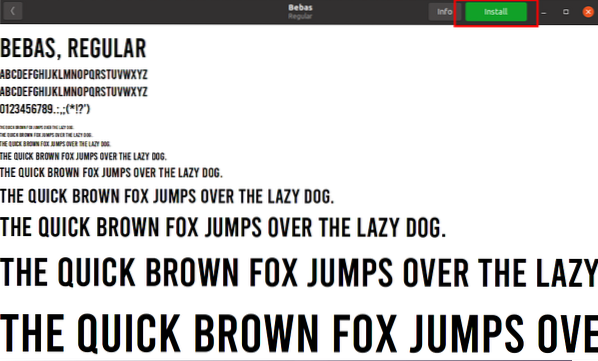
Norėdami įdiegti šriftą savo sistemoje, tiesiog spustelėkite žalią diegimo mygtuką, esantį viršutiniame dešiniajame ekrano kampe. Šriftas bus įdiegtas „~ /.local / share / fonts “katalogas. Kadangi šrifto failas bus įdiegtas „~ /.local / share / fonts “katalogą, šis šriftas bus prieinamas tik jį įdiegusiam vartotojui. Įdiegus, mygtukas taps pilkas, o mygtuko tekstas pasikeis į „Įdiegta“, kaip matote šiame paveikslėlyje:
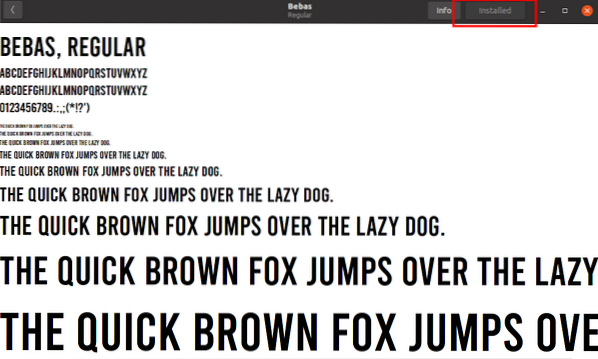
Norėdami patikrinti šrifto diegimą naudokite bet kurią teksto dokumento programą ar paleidimo terminalą, pakeiskite katalogą į „~ /.local / share / fonts.„Norėdami išvardyti katalogo elementus, naudokite komandą„ ls “. Žemiau esančiame paveikslėlyje galite pamatyti įdiegtus šriftus.
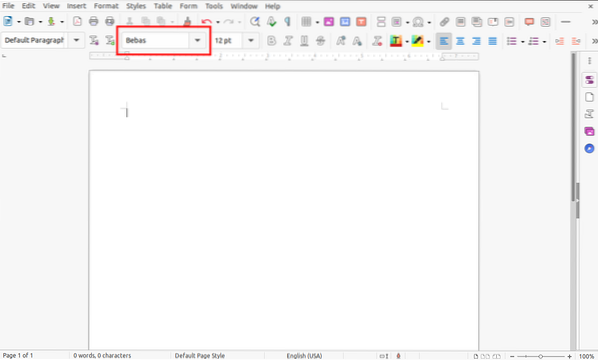
2 metodas: įdiekite šriftą naudodami terminalą
Tiems, kurie nori įdiegti failus rankiniu būdu per komandų eilutę, šis antrasis šriftų diegimo būdas turėtų būti lengvas ir paprastas. Viskas, ką jums reikia padaryti, tai nukopijuoti atsisiųstą šrifto failą, TTF arba OTF failą, į „~ /.local / share / fonts “katalogą naudodami komandą„ cp “.
Atidarykite terminalą ir naudodami komandą „cd“ eikite į katalogą, į kurį buvo atsisiųstas šriftas. Mano atveju šrifto failas yra aplanke „Atsisiuntimai“. Rankiniam diegimui naudoju šriftą „berlin_sans“.
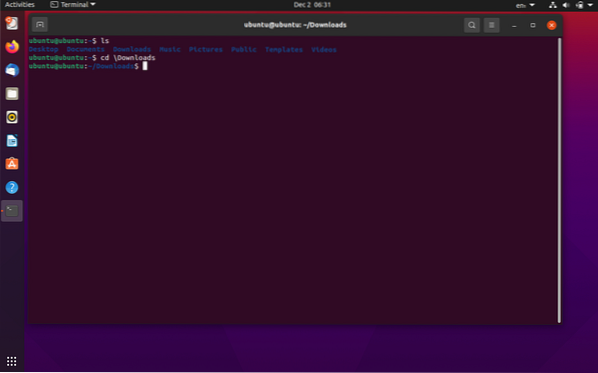
Tada išpakuokite šrifto failą naudodami komandą „išpakuoti“.
$ išpakuokite berlin_sans.užtrauktukas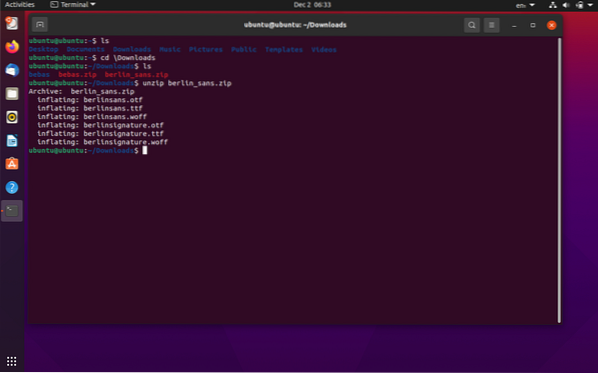
Failai iš „ZIP“ aplanko bus ištraukti tame pačiame kataloge „/ Atsisiuntimai“. Dabar nukopijuokite šriftą į „~ /.local / share / fonts “katalogą naudodami komandą„ cp “:
$ cp berlinsans.otf ~ /.local / share / fonts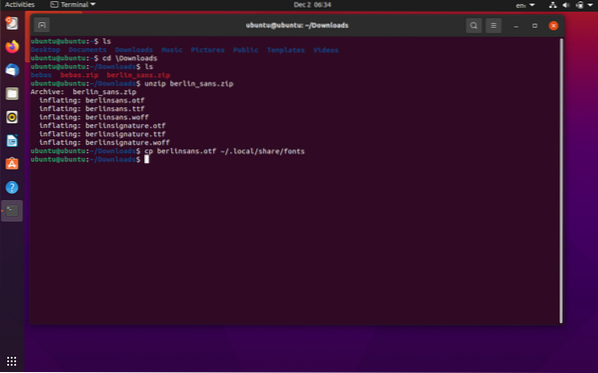
Įdiegtą šriftą galite patikrinti naudodami bet kokią teksto redagavimo programinę įrangą arba pateikdami komandą „ls“ „/.local / share / fonts “katalogas:
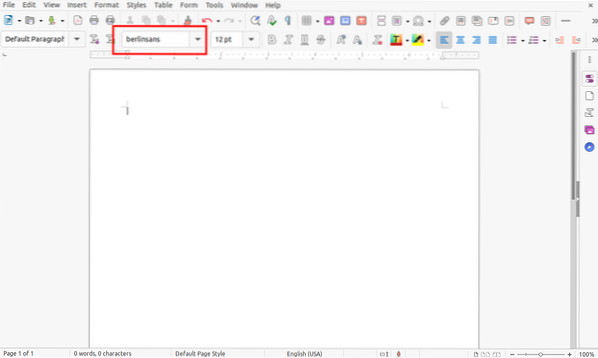
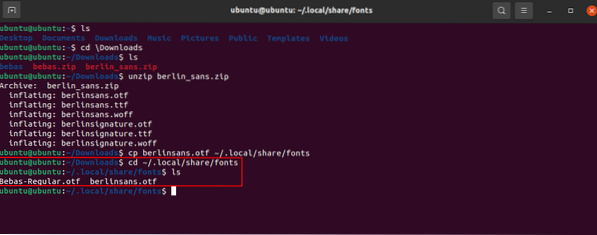
Šriftų diegimas visiems vartotojams
Ankstesniuose pavyzdžiuose mūsų įdiegtus šriftus galėjo naudoti tik juos įdiegęs vartotojas. Dabar įdiegsime šriftą, kad su juo galėtų naudotis visi vartotojai. Šio metodo procesas nepanašus į anksčiau aprašytus metodus. Viskas, ką jums reikia padaryti, tai pakeisti katalogą iš „~ /.local / share / fonts “į„ / usr / local / share / fonts.„Norėdamas atskirti nuo kitų pavyzdžių, naudoju šriftą„ Gila “.
Pirmiausia pakeiskite dabartinį katalogą į katalogą, kuriame yra šrifto failas. Mano šriftų failai bus atsisiųsti į katalogą „Atsisiuntimai“, kaip parodyta žemiau. Tada išarchyvuokite šrifto failą aplanke naudodami šią komandą:
$ išpakuokite Gilą.zip -d GilaFontas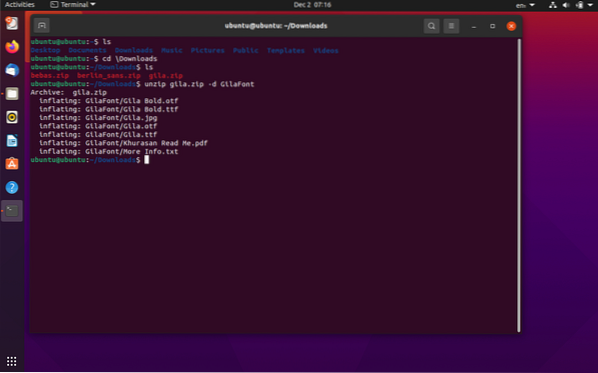
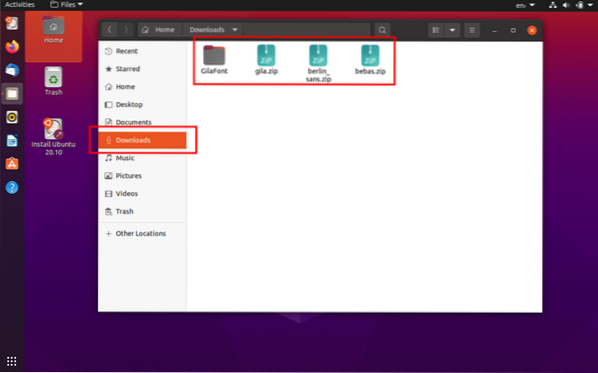
Šrifto failai bus išgauti į paskirties aplanką „GilaFont.”Dabar, norėdami įdiegti šrifto tipą, išleiskite šią komandą:
$ sudo cp GilaFont / Gila.otf / usr / local / share / fonts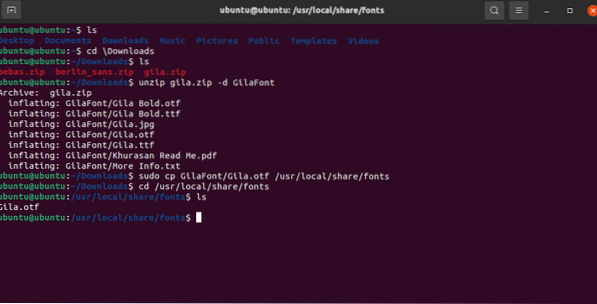
Galite patikrinti šrifto diegimą pakeisdami katalogą į „/ usr / local / share / fonts“ ir tada naudodami komandą „ls“, kaip parodyta aukščiau esančiame paveikslėlyje, sąrašą.
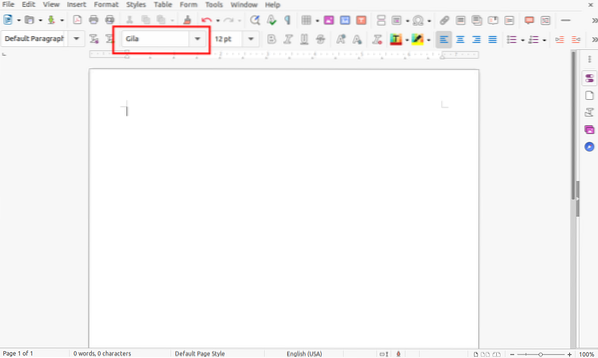
Panašiai šrifto prieinamumą taip pat galima patikrinti naudojant bet kurią teksto redagavimo programą, kaip parodyta aukščiau.
 Phenquestions
Phenquestions


